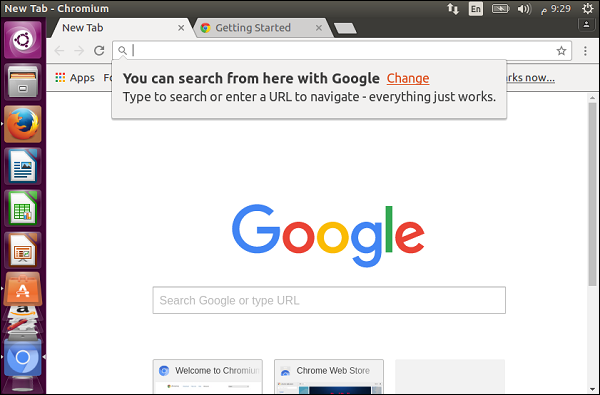उबंटू - ब्राउज़र
उबंटू के लिए डिफ़ॉल्ट ब्राउज़र फ़ायरफ़ॉक्स है और उबंटू का नवीनतम संस्करण हमेशा फ़ायरफ़ॉक्स के नवीनतम संस्करण के साथ आता है। डेस्कटॉप पर, आप बाईं ओर तीसरे भाग के रूप में फ़ायरफ़ॉक्स देखेंगे। आरंभ करने के लिए आइकन पर डबल-क्लिक करें।
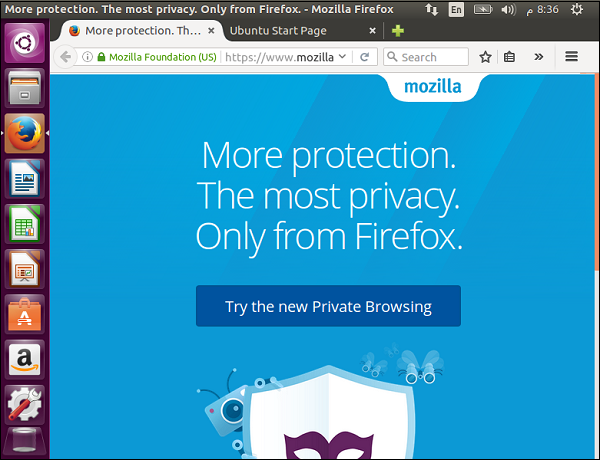
ब्राउजिंग साइटें
हम उस साइट का पता टाइप कर सकते हैं जिसे हम एड्रेस बार में देखना चाहते हैं और साइट को लोड करने के लिए एंट्री मारते हैं। हमें विंडोज की तरह ही उपयोगकर्ता जैसा अनुभव मिलेगा।
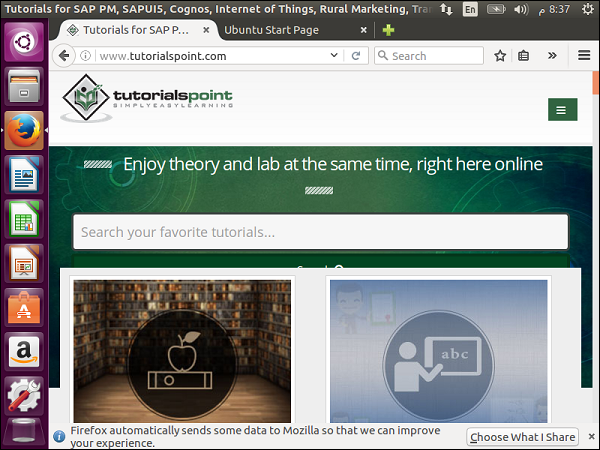
ऐड-ऑन स्थापित करना
Step 1 - अतिरिक्त ऐड-ऑन को विकल्पों में जाकर एड-ऑन विकल्प चुनकर स्थापित किया जा सकता है।
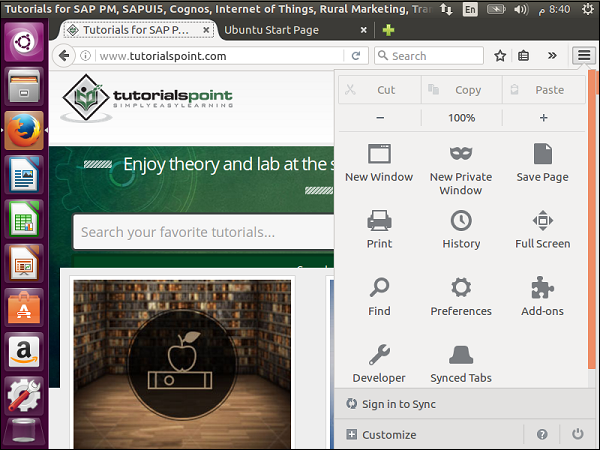
इस विकल्प का उपयोग करके, हम नए लोगों को स्थापित और स्थापित ऐड-ऑन देख सकते हैं।

हम ऐड-ऑन की खोज कर सकते हैं और फिर ऐड-ऑन स्थापित करने के लिए इंस्टॉल बटन पर क्लिक करें।
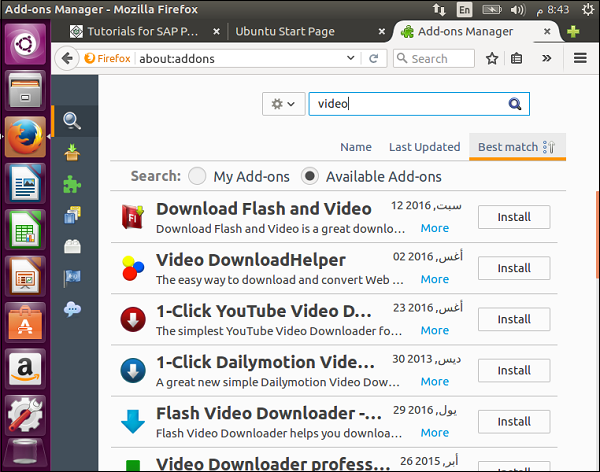
Step 2- उदाहरण के लिए, ऊपर दिए गए स्क्रीनशॉट में दिखाए अनुसार “डाउनलोड फ्लैश और वीडियो” एड-ऑन को इंस्टॉल करें। इसके साइड में Install बटन पर क्लिक करें।

Step 3- एक बार किया, ब्राउज़र पुनः आरंभ करने के लिए संकेत देगा। ब्राउज़र को पुनरारंभ करने के बाद, इंस्टॉल किए गए ऐड-ऑन अनुभाग पर जाएं। यह "फ्लैश और वीडियो डाउनलोड" ऐड-ऑन को निम्न स्क्रीनशॉट में दिखाए गए अनुसार दिखाएगा।

अनुकूल लेआऊट
यहां, हम देख सकते हैं कि ब्राउज़र विभिन्न स्क्रीन आकारों में कैसे अनुकूल होगा।
Step 1 - विकल्प → डेवलपर पर क्लिक करें।
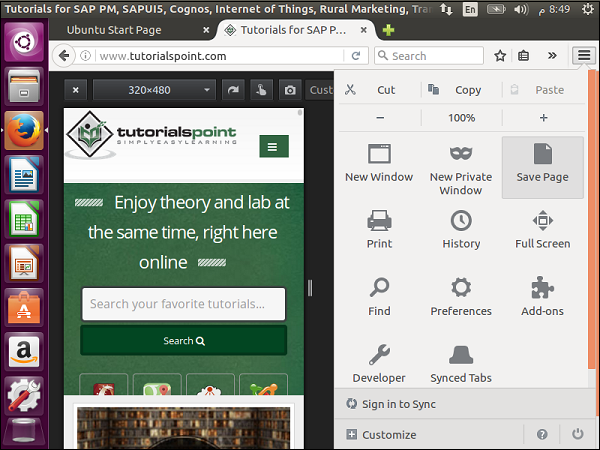
Step 2 - रिस्पॉन्सिव डिजाइन व्यू पर क्लिक करें।

अब, हम साइट को विभिन्न ब्राउज़र आकारों में देख सकते हैं कि क्या वे जवाब देंगे कि क्या उन्हें विभिन्न उपकरणों पर देखा जाना चाहिए।
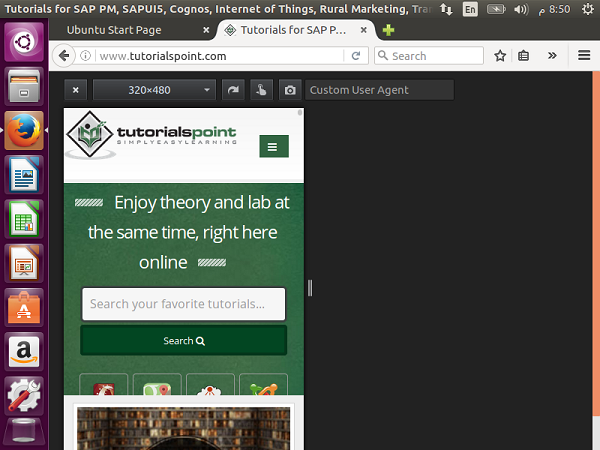
क्रोमियम का उपयोग करना
उबंटू पर क्रोम उपयोग के लिए डिफ़ॉल्ट एप्लिकेशन को क्रोमियम कहा जाता है। क्रोमियम स्थापित करने के लिए निम्नलिखित चरण हैं -
Step 1 - उबंटू के लिए एप्लिकेशन मैनेजर पर जाएं और इंटरनेट अनुभाग पर जाएं।
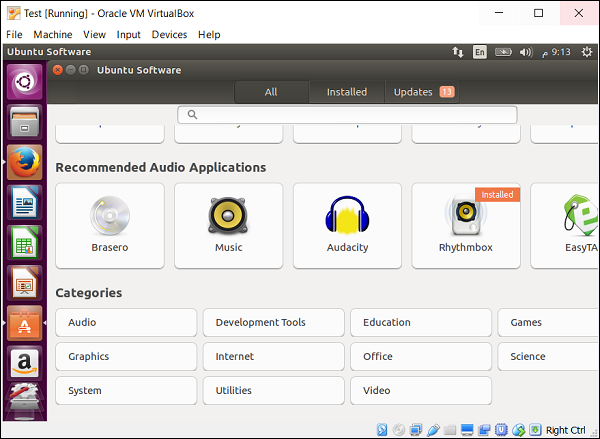
Step 2 - निम्न स्क्रीन में, क्रोमियम वेब ब्राउज़र विकल्प पर क्लिक करें।
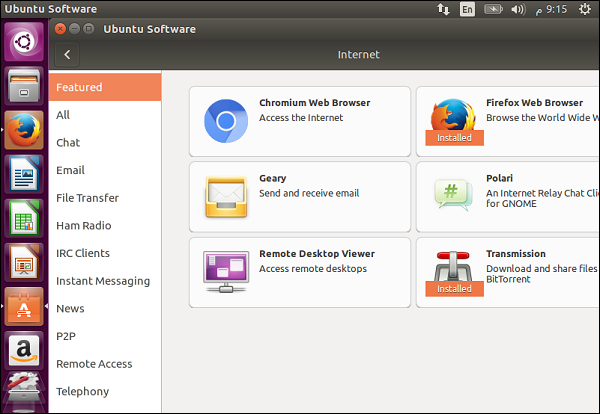
Step 3 - इसके बाद, क्रोमियम इंस्टॉल करने के लिए इंस्टॉल बटन पर क्लिक करें।
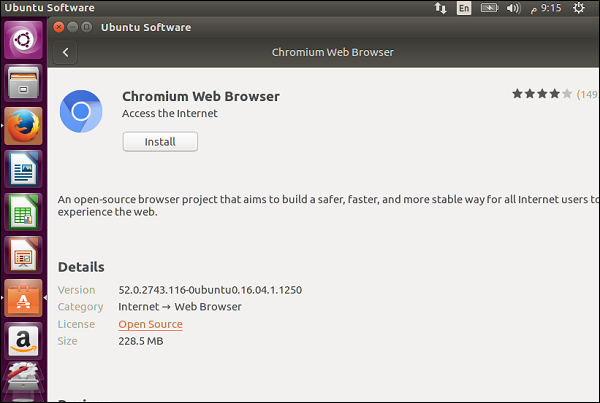
Step 4- ब्राउजर इंस्टॉल होने के बाद बाएं हाथ के पैनल पर क्रोमियम ब्राउजर का ऑप्शन दिखेगा। क्रोमियम लॉन्च करने के लिए इसका उपयोग करें।